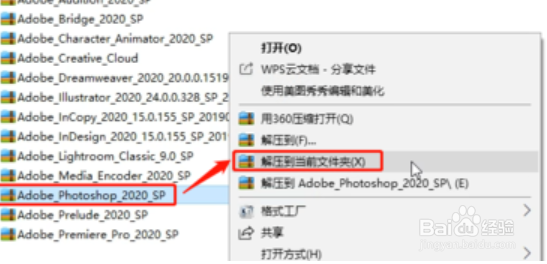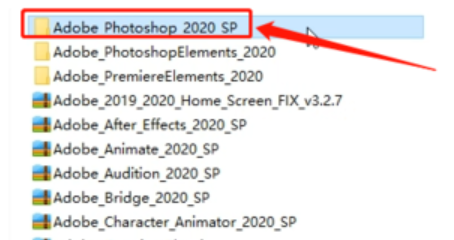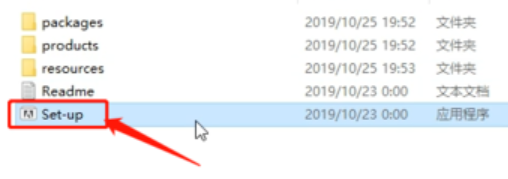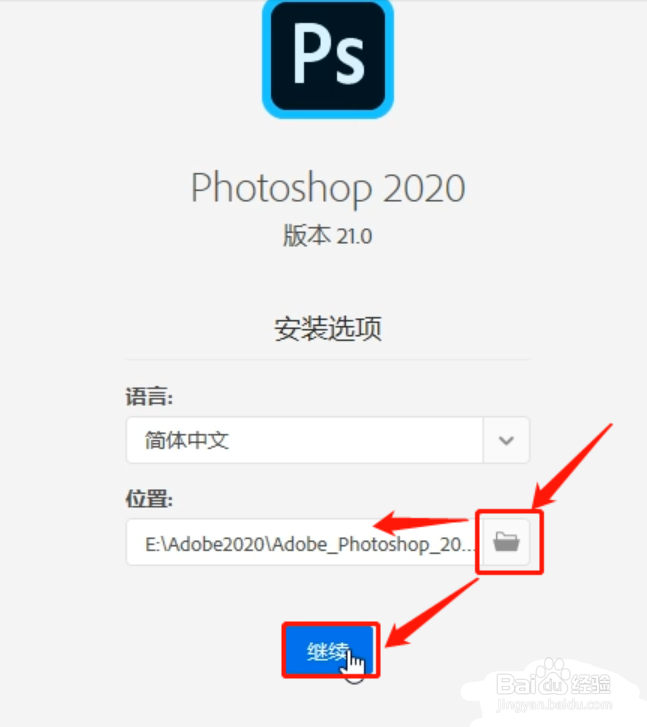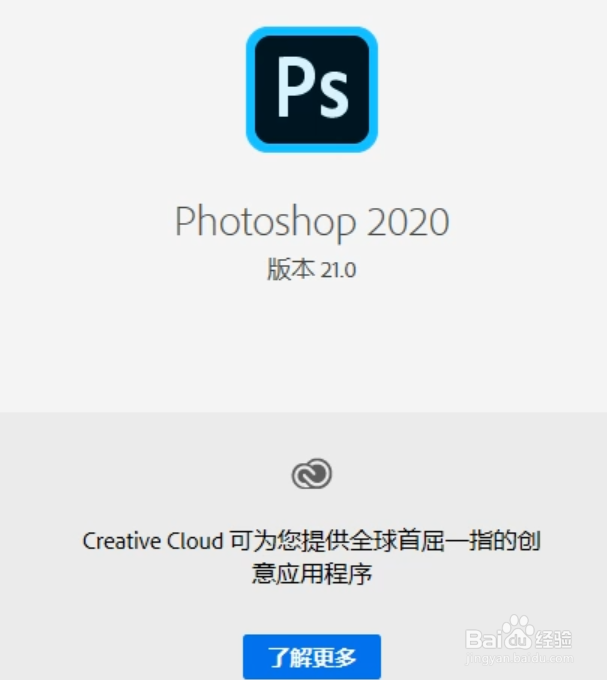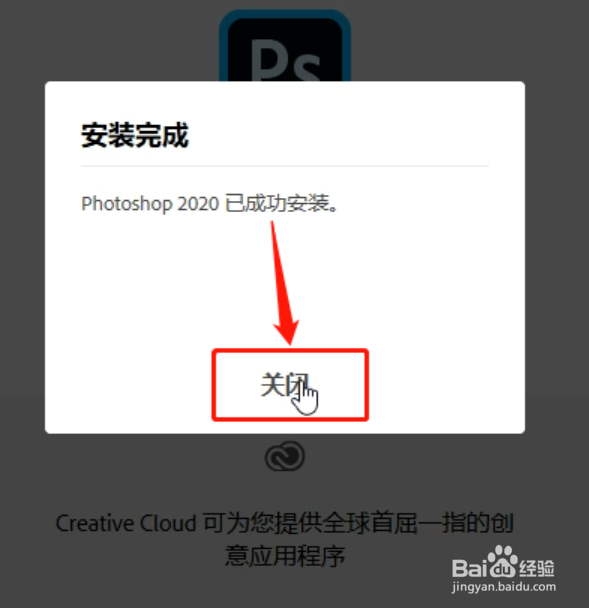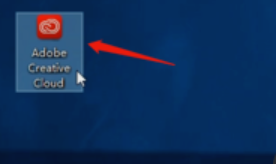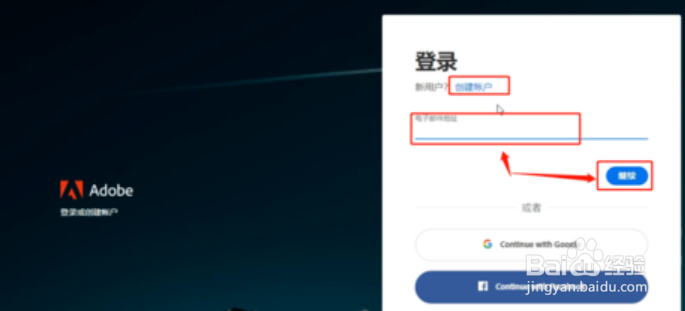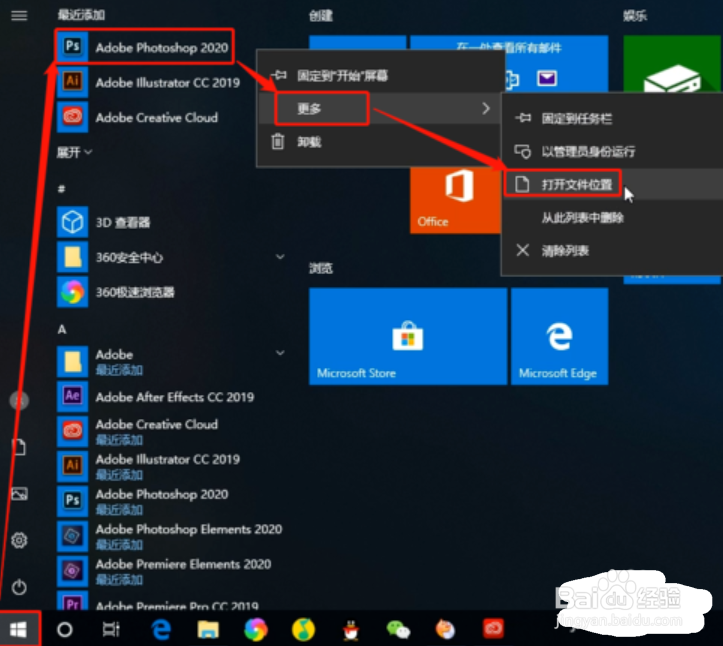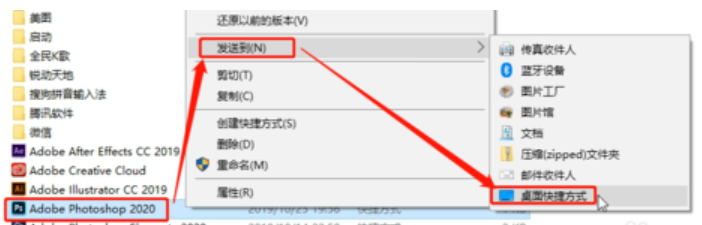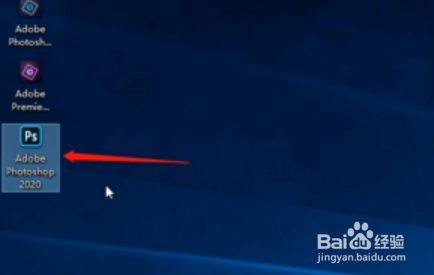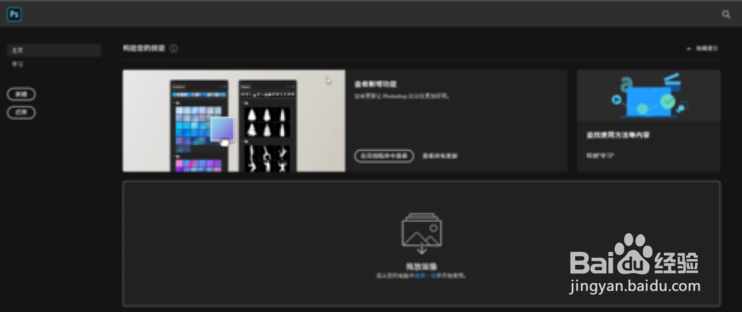ps2020怎么安装
1、1.根据首图获取安装包,下载到电脑上的安装包是压缩包文件,鼠标右键单击,点击解压当当前文件夹,等待解压完成;
2、2.安装包解压完成后,会出现一个Photoshop2020的文件夹,双击进入此文件夹内;文件夹内包含Photoshop2020所有的安装程序;
3、3.双击Set-up打开,这是Photoshop的安装程序;
4、4.在正式安装Photoshop2020软件之前,需要选择安装语言和安装位置;语言默认简体中文即可,安装位置请手动选择,点击小文件夹,更改位置,根据自己安装软件的习惯选择即可,我选择的是E盘Adobe2020的文件夹内,Photoshop2020的文件夹作为安装路径;选择好,点击继续,现在正式开始安装Photoshop2020;
5、5.现在Photoshop2020正在安装过程中,等待安装进度到100%就安装完成了,大约2分钟时间;
6、6.看到提示Photoshop2020已成功安装,代表软件已安装成功,点击关闭;
7、7.在电脑桌面找到Adobe Creative Cloud云工具,双击打开;这是Adobe的创意云工具,如果你电脑上有的话,直接打开;如果没有的话,可以到Adobe的官网去下载一个,在再打开;
8、8.打开之后,输入自己的AdobeID和密码,登陆,等待加载完成,然后关闭即可;如果没有AdobeID的话,可以点击界面的创建账户,自己在线申请一个再登陆;
9、9.现在找到Photoshop2020快捷方式所在文件夹;点击电脑左下方开始,在最近添加里面找到Photoshop2020的软件掬研疔缎图标,用鼠标右键单击,更多里面,点击打开文件位置,此时打开的文件夹,就是Photoshop2020快捷方式所在的文件夹;
10、10.现在创建桌面Photoshop2020软件图标;用鼠标右键单击Photoshop2020快捷方式,在发送到里面,点击桌面快捷方式,这样自己的电脑桌面就出现了Photoshop2020的软件图标;
11、11.两种方式打开Photoshop2020软件;桌面双击Photoshop2020软件图标,打开软件即可使用;电脑左下方点击开始,最近添加里面点击Photoshop2020软件图标,一样可以打开软件使用;因为每个人打开软件的使用习惯有所不同,所以我把两种方式都分享出来供你选择;
12、12.现在就进入到了Photoshop2020软件操作界面,软件成功安装,中文完整版,恭喜你,此软件在你的电脑上可以一直使用!